삼성은 기본 Android에 자체 UI를 추가했으며 많은 추가 기능과 사전 설치된 애플리케이션을 포함합니다. 이러한 응용 프로그램 중 하나가 S Memo 응용 프로그램으로, 사용자가 유용한 정보를 기억하고 저장하는 데 도움이되는 메모를 작성할 수 있습니다. 그러나 장치에는 Stock Android Memo 응용 프로그램도 있습니다. 사용자 데이터 백업에 사용되는 삼성 스마트 스위치는 기본 애플리케이션에 작성된 메모가 아닌“S 메모”만 인식합니다.

S 메모 애플리케이션 Android
따라서 사용자가 기본 응용 프로그램에서 작성한 메모를 많이 전송해야하는 경우 각 메모를 개별적으로 전송해야하기 때문에 어려울 수 있습니다. 이 기사에서는 응용 프로그램을 통해 이러한 파일을 빠르게 전송하는 방법을 설명합니다.
삼성 휴대폰에서 메모 파일을 내보내고 액세스하는 방법은 무엇입니까?
메모 파일을 빠르고 쉽게 내보낼 수있는 방법을 조사하고 고안했으며 다음과 같습니다.
- 붙잡다 보유 PC 과 잇다 당신의 모바일 PC 와 함께 USB 케이블 .
- 휴대 전화에서 당신 프롬프트가 표시됩니다. 연결 사용 ', 꼭지 ' 이전 파일 ' 너의 전화 .
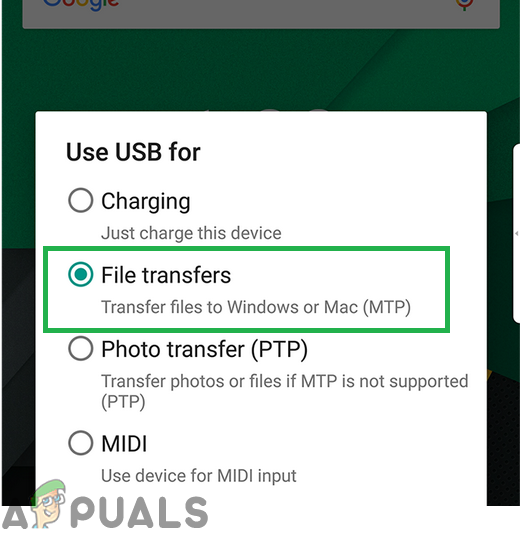
전화기에서 '파일 전송'선택
- 휴대 전화의 이름이 내부에 표시됩니다. 파일 탐침 , 더블 딸깍 하는 소리 그 위에.
- 내부 전화 예배 규칙서 , 꼭지 '에 검색 ”막대 상단 권리 측면 .
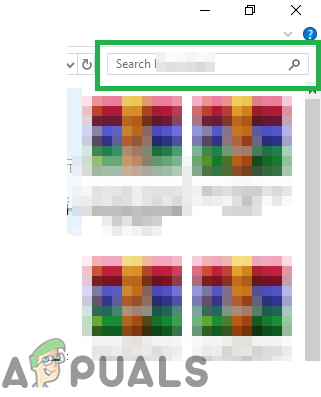
구석의 검색 창
- 유형 '.메모' 내부 검색 바 그리고 폴더 나타날 것입니다.
- 모든 '. 메모 ”파일 및 풀 컴퓨터 내부에 있습니다.
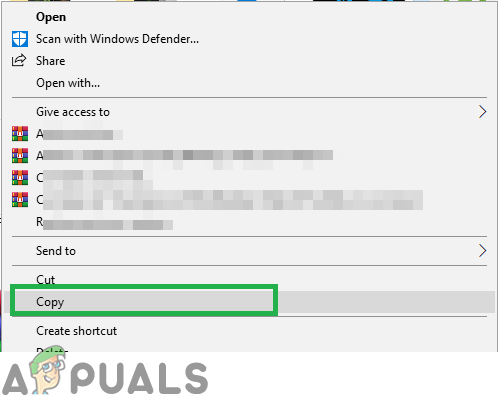
폴더에서 파일 복사
- 권리 - 딸깍 하는 소리 파일을 선택하고 ' 열다 와 ”옵션.
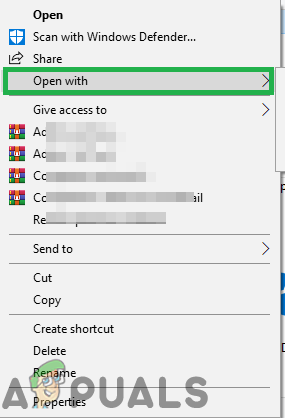
메모 파일을 마우스 오른쪽 버튼으로 클릭하고 '연결 프로그램'을 선택합니다.
- 고르다 ' .메모 '파일.
- 귀하의 ' .메모 ”파일은 이제 액세스 컴퓨터에서.
PC에서 Galaxy Mobile로 메모를 전송하는 방법 :
- 다른 전화기로 전송하려면 전화기를 연결하고“ 파일 이전 ' 그 위에.
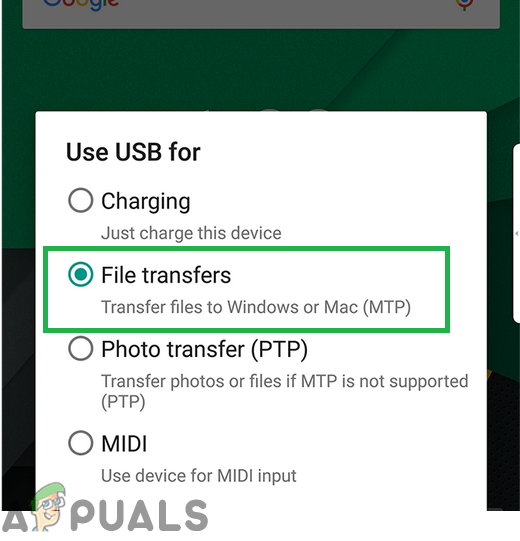
전화기에서 '파일 전송'선택
- 부 ' .메모 ”파일을 휴대폰에 저장하고 USB 연결을 끊습니다.
- 열다 ' 에스 메모 '모바일 내부 애플리케이션 및 꼭지 에 세 도트 에 상단 권리 측면 .
- 고르다 ' 수입 ”을 선택하고“ 나의 파일 '.
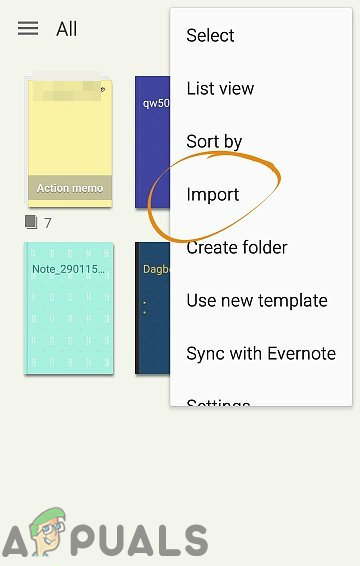
오른쪽 상단 모서리에있는 세 개의 점을 클릭 한 후 '가져 오기'옵션 선택
- '.'를 복사 한 모바일 내부의 폴더를 가리 킵니다. 메모 ”파일이며 짐을 실은 내부 신청 .
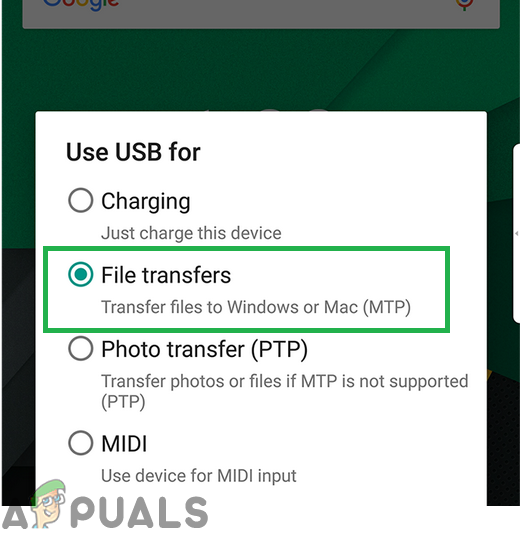
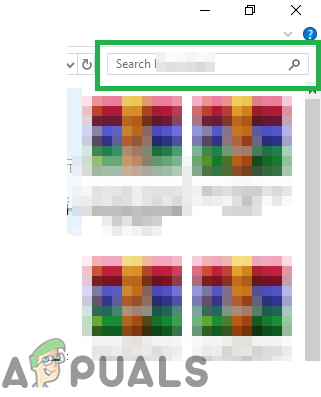
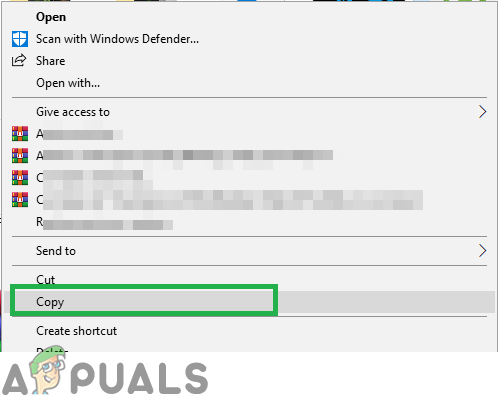
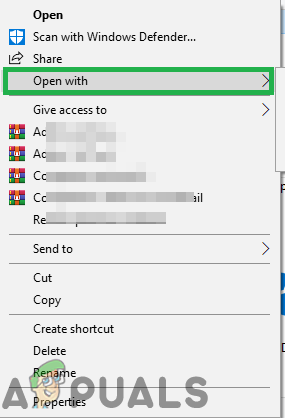
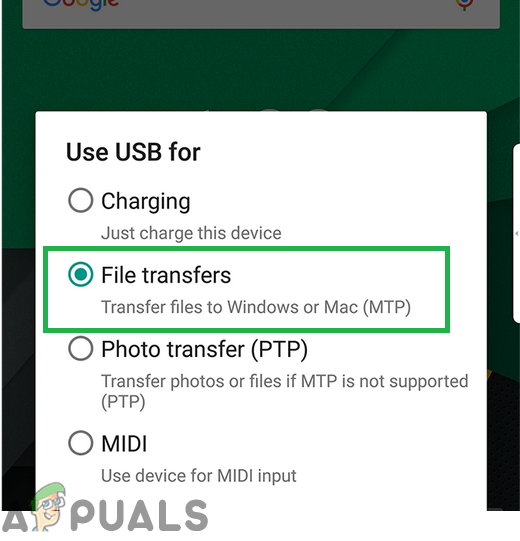
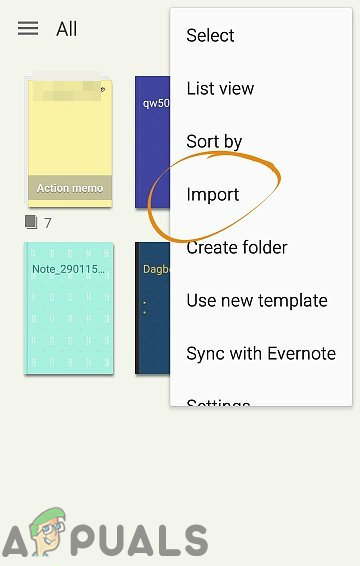





















![[FIX] 폴더 이동 또는 삭제시 0x8007112A 오류](https://jf-balio.pt/img/how-tos/70/0x8007112a-error-when-moving.png)

